深入瞭解DivFix++,修復損毀影片
在瞬息萬變的數位世界中,多媒體資訊已成為我們生活中不可或缺的一部分。儘管如此,預計會遇到損壞或被破壞的影片檔。
這時影片恢復程式就派上用場了,divfix++是一個運行良好的應用程式。這本全面的手冊將檢查divfix,包括其功能和應用程式,並提供HitPaw VikPea、Stellar Video Repair和Remo Video Repair等替代品。
第1部分:什麼是DivFix++?
一個名為divfix for mac的強大影片恢復程式可用於恢復損壞或部分下載的AVI檔。這個跨平臺程式與Windows、Mac和Linux相容,並為不同的使用者群提供服務。
對於任何對多媒體感興趣的人來說,該程式都是寶貴的資源,因為它提供了一種修復損壞的影片檔的簡單方法。它還具有divfix++ 64位免費下載選項,而不是只有divfix mac使用者。
特性和功能
DivFix++因其特性而是一款功能強大的影片修復程式。值得注意的功能包括:
- 用戶可以在任何平臺上修復電影,因為DivFix++與各種作業系統相容。
- 該程式的直觀介面使沒有經驗和經驗豐富的使用者更容易進行影片修復。
- 使用者可以使用divfix free保存和欣賞他們的多媒體材料,以有效地修復損壞的AVI檔。
相容性
多操作系統相容性,包括Windows、Linux和Mac OS X。
第2部分:如何使用DivFix++?
一個名為divfix linux的免費開源程式可以快速修復損壞或損壞的AVI影片。
DivFix++使修復影片變得簡單。以下是一些詳細步驟,可幫助您恢復影片的狀態:
使用DivFix++的步驟:-
1. 使用divfix下載免費選項獲得它。
-
2. 它將以zip檔的形式出現。右鍵按下zip檔選擇「全部下載」。

-
3. 選擇位置,然後按下「下載」。
-
4. 打開資料夾後啟動DivFix++。
-
5. 要添加損壞的AVI影片檔,請按下「添加檔案」按鈕。可以同時添加和修復多個檔案。

-
6. 現在,選擇「檢查錯誤」以查看檔中發現的錯誤,或按下「修復」開始修復過程。確認選取了「剪掉壞素材」和「保留原始檔」。

-
7. 修復檔後,您可以預覽它。
-
8. 程式添加「DivFix++」並重新命名固定的AVI檔。手動重新命名檔或使用批次重命名應用程式一次重命名所有檔。
第3部分:DivFix++ US的絕佳替代品
在本節中,我們將介紹一些更好的divfix選項,除了討論另外2種用於修復影片的工具:Remo Video Repair和Stellar Video Repair,其中HitPaw VikPea是我們的首選。
1. 最好的影片修復工具--HitPaw VikPea
與DivFix++相比,HitPaw VikPea提供了一種更無縫、更直觀的影片恢復方法。
它是一個完整的影片優化工具,建議用於影片背景去除、畫質增強和恢復。HitPaw VikPea因其精美的功能而脫穎而出,因為它使用了尖端的AI演算法。
如果您想要無與倫比的影片恢復和優化體驗,HitPaw VikPea是最佳選擇。其先進的AI引擎、使用者友善的介面和各種功能提高了影片質量恢復的標準。
HitPaw VikPea的功能:- HitPaw VikPea使影片校正更加簡單明瞭,所有技能水準的人都可以使用。
- 它是多媒體愛好者的一體化解決方案,不僅能夠恢復影片,它還在提高影片畫質和消除背景方面大放異彩。
- HitPaw VikPea透過利用尖端的AI技術保證出色的影片畫質增強。
- 以驚人的8K解析度提升電影的視覺衝擊力和沉浸感。
- 小心恢復損壞的影片檔以保存您的多媒體資料。
- 該程式以其簡單明瞭的介面保證了無憂的用戶體驗。
- 為了保持觀看體驗的完整性,用戶可以預覽他們修復的電影,而不會有任何突兀的浮水印。
-
1. 在您的電腦上下載並安裝HitPaw VikPea。
-
2. 在主介面上,找到「影片修復」區。此處顯示了各種損壞的影片情況,包括影片修復、修復丟失的畫面和恢復影片聲音。選擇最方便的修復選項,或點擊底部的「智慧檢測修復」按鈕。

-
3. 將影片檔拖放到框架中以修復損壞的影片,或按下以瀏覽目錄。影片修復功能還支援批次處理。

-
4. 選擇要修復的所有影片後,按下右下角的「開始修復」 按鈕

-
5. 正確修復影片檔後,在「修復完成」清單中找到它們。接下來,選擇右下角的「全部匯出」按鈕或右側的「下載」選項。

-
6. 點擊「檔案」按鈕,在要儲存的目錄中選擇完成的影片檔案。

2. Stellar Video Repair
用於修復影片文件的軟體由Stellar Data Recovery建立,稱為Stellar Repair for Video。它可以改善各種設備上損壞或被破壞的影片檔,包括數位單反相機、儲存卡、USB驅動器、硬碟驅動器、手機和無人機。
來自手機、相機、無人機和閉路電視的修復電影可以在保存之前預覽,可以一次修復多個影片檔,進階修復模式可以糾正嚴重損壞的錄音,而這些只是其中的一些關鍵功能。
影片檔類型,包括MP4、MOV、AVI、MKV等,可以使用此程式進行修復。它適用於Mac和Windows電腦,並具有易於使用的介面。
Stellar Repair for Video有三種版本:標準版(49.99 美元)、專業版(59.99 美元)和高級版(69.99 美元)
3. Remo Video Repair
該MOV修復軟體可以有效地分析損壞的影片。一旦發現問題,它就會無縫地組合修復的音訊和影片,以建立新的、可播放的MOV或remo修復mp4。最好的部分是它確保原始檔不會被更改或損壞。
Remo修復mov破解旨在修復損壞或被破壞的影片檔。將電影恢復到原始品質需要與多種文件類型(如 AVI、MP4 和 MOV)相容的remo影片修復啟動密鑰。
該軟體remo可以修復AVI破解,因此新手和專家使用者可以快速處理它,因為它可以修復AVI檔。
它的價格從49.99美元到69.97美元不等。
想要了解更多影片檔案、畫面修復的資訊嗎?請觀看以下影片了解更多吧!
結語
DivFix++是可靠的,但憑藉HitPaw VikPea更流暢的體驗和複雜的功能,後者仍然是更好的選擇。調查這些資源,瞭解如何使多媒體更加精彩,並確保你的影片是獨特的和不變的。
避免損壞的影片破壞您的多媒體體驗的情況。HitPaw VikPea(原:HitPaw Video Enhancer)是探索AI如何改變編輯和恢復的好地方。觀看具有最佳畫質的影片只能使用HitPaw VikPea來實現。



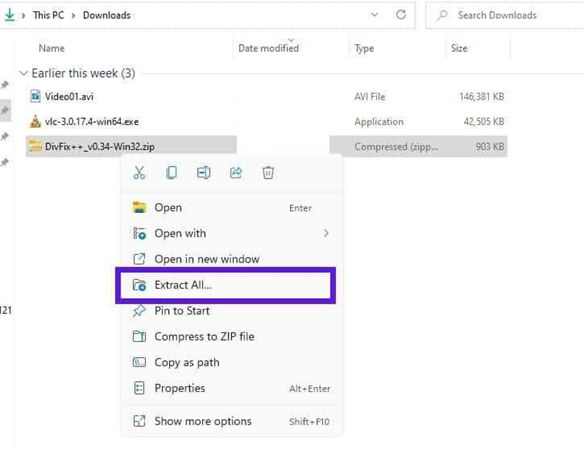
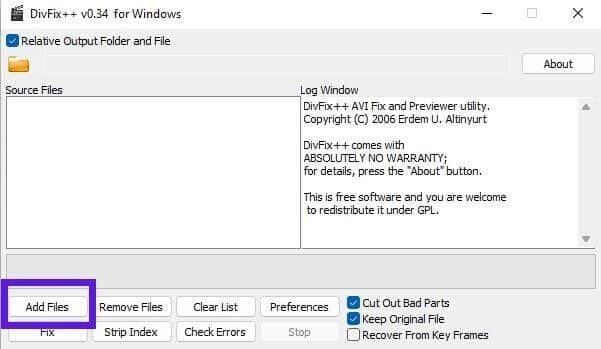
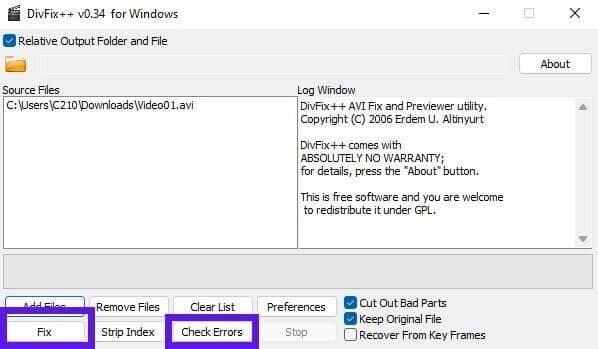











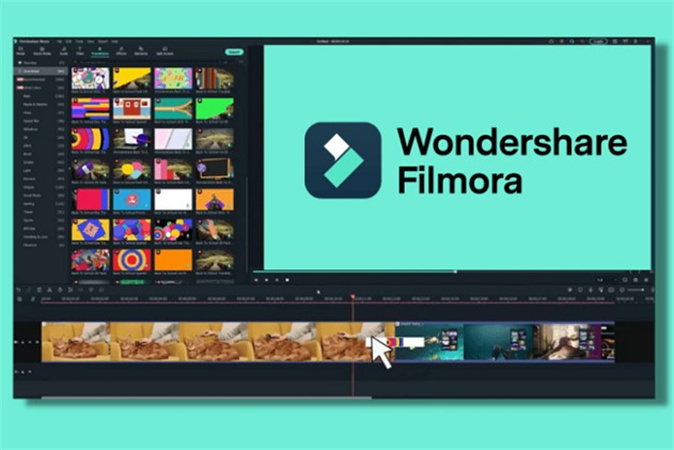



分享文章至:
選擇產品評分:
Joshua
HitPaw 特邀主編
熱衷於分享3C及各類軟體資訊,希望能夠透過撰寫文章,幫助大家瞭解更多影像處理的技巧和相關的AI資訊。
檢視所有文章留言
為HitPaw留下您的寶貴意見/點評